python爬虫系列-python环境搭建
python下载
Python最新源码,二进制文档,新闻资讯等可以在Python的官网查看到:
截止发布这篇文章前,最新版本3.10.0,强烈推荐用3.6以后的版本,不要用2.x版本
Python官网:https://www.python.org/
你可以在以下链接中下载 Python 的文档,你可以下载 HTML、PDF 和 PostScript 等格式的文档。
Python文档下载地址:https://www.python.org/doc/
Python安装
Python已经被移植在许多平台上(经过改动使它能够工作在不同平台上)。
您需要下载适用于您使用平台的二进制代码,然后安装Python。
如果您平台的二进制代码是不可用的,你需要使用C编译器手动编译源代码。
编译的源代码,功能上有更多的选择性, 为python安装提供了更多的灵活性。
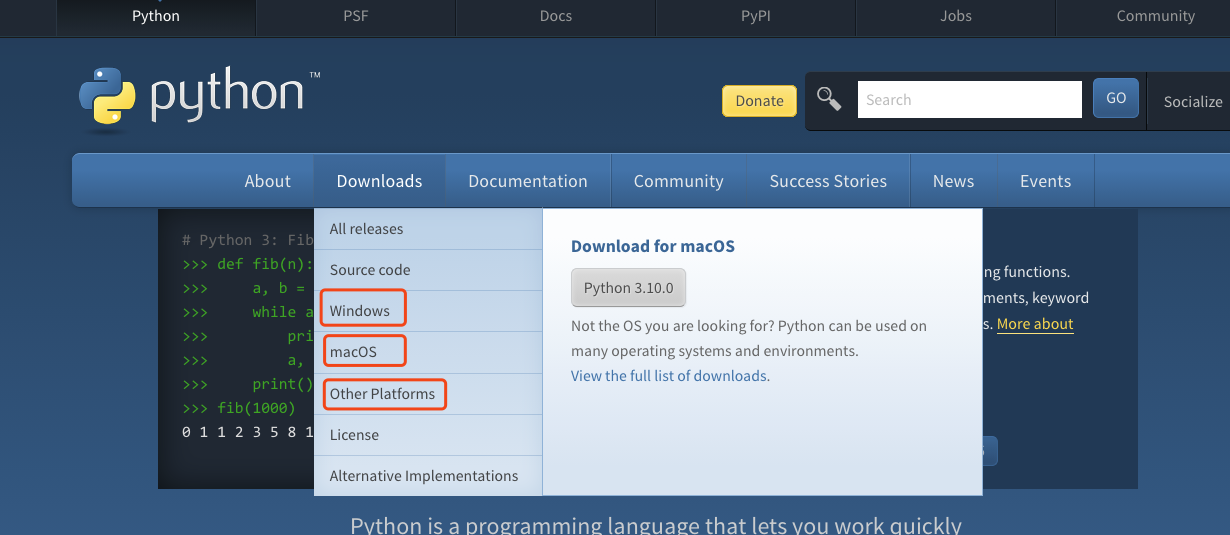
Unix & Linux 安装python
- 如上图,直接选择代码安装模式,然后选择你要安装的版本
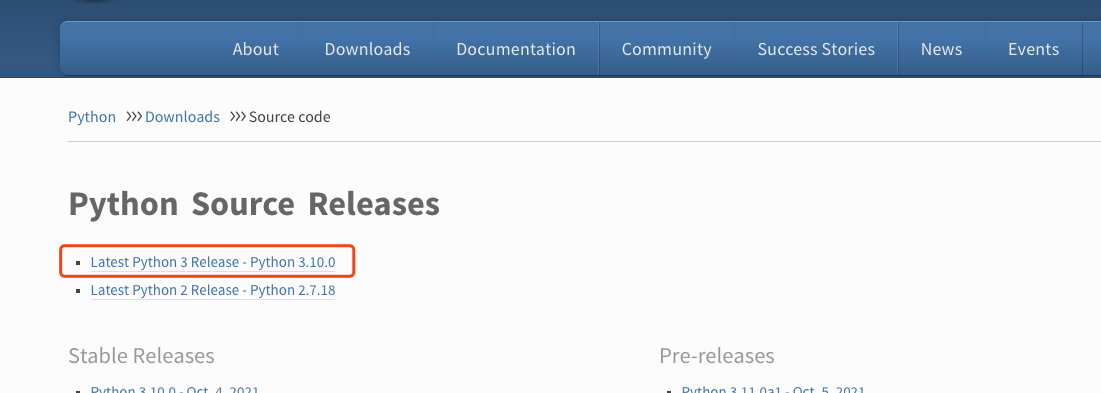
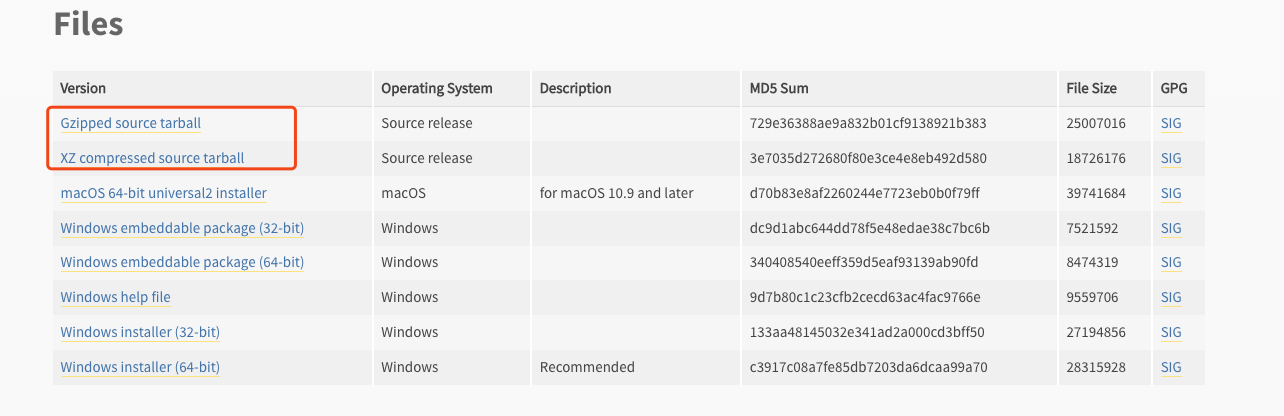
- 下载并解压压缩包(解压如果不会,可以自行google "gunzip")
- 进入解压目录执行
- ./configure && make && make install
执行以上操作后,Python 会安装在 /usr/local/bin 目录中,Python 库安装在 /usr/local/lib/pythonXX,XX 为你使用的 Python 的版本号。
装完打python -v看效果。
其实现在主流的linux服务器都是预装python的,不过大多数是2.x版本,如果要换成3.x版本,可以通过源码的方式安装后,把环境变量中python的路径改成3.x版本
比如:
ln -s /usr/local/lib/pythonXX /usr/bin/python直接替换自带的python版本,有点粗暴,不够优雅,那有什么其它的方法呢?答案就是pyenv
python的版本管理工具,这个请自行google,这边就不展开说了。
其它方法:
ubuntu:
apt-get install pythonXX版本centos:
yum install pythonXX版本Window 平台安装 Python:
- 在下载列表中选择Window平台安装包,包格式为:python-XYZ.msi 文件 , XYZ 为你要安装的版本号。
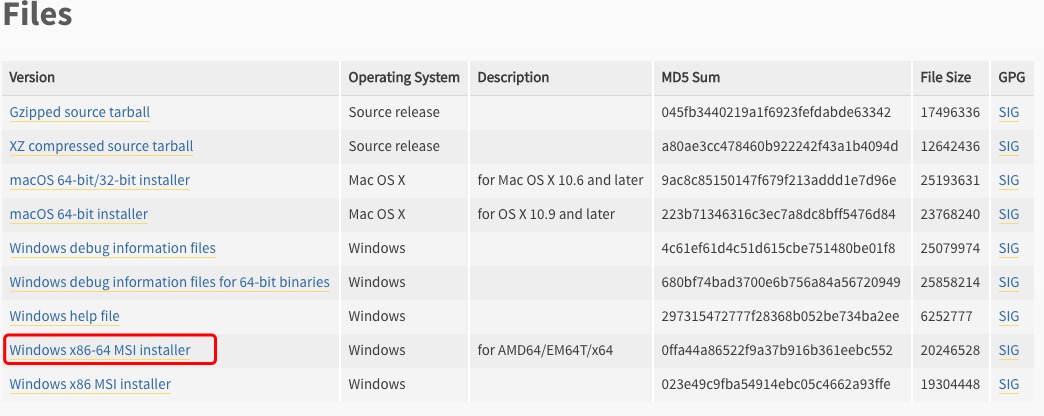
- 要使用安装程序 python-XYZ.msi, Windows 系统必须支持 Microsoft Installer 2.0 搭配使用。只要保存安装文件到本地计算机,然后运行它,看看你的机器支持 MSI。Windows XP 和更高版本已经有 MSI,很多老机器也可以安装 MSI。
- 下载后,双击下载包,进入 Python 安装向导,安装非常简单,你只需要使用默认的设置一直点击"下一步"直到安装完成即可。
环境变量的设置
程序和可执行文件可以在许多目录,而这些路径很可能不在操作系统提供可执行文件的搜索路径中。
path(路径)存储在环境变量中,这是由操作系统维护的一个命名的字符串。这些变量包含可用的命令行解释器和其他程序的信息。
Unix或Windows中路径变量为PATH(UNIX区分大小写,Windows不区分大小写)。
在Mac OS中,安装程序过程中改变了python的安装路径。如果你需要在其他目录引用Python,你必须在path中添加Python目录。
注意: /usr/local/bin/python 是 Python 的安装目录。
在 Unix/Linux 设置环境变量,MAC其实也可以这么干
一般是在~/.bashrc或~/.zshrc/或/etc/profile 加入下面代码
export PATH="$PATH:/usr/local/bin/python" 在 Windows 设置环境变量
1) 命令行模式
在环境变量中添加Python目录:
在命令提示框中(cmd) : 输入
path=%path%;C:\Python 按下 Enter。
注意: C:Python 是Python的安装目录。
2) 图形模式
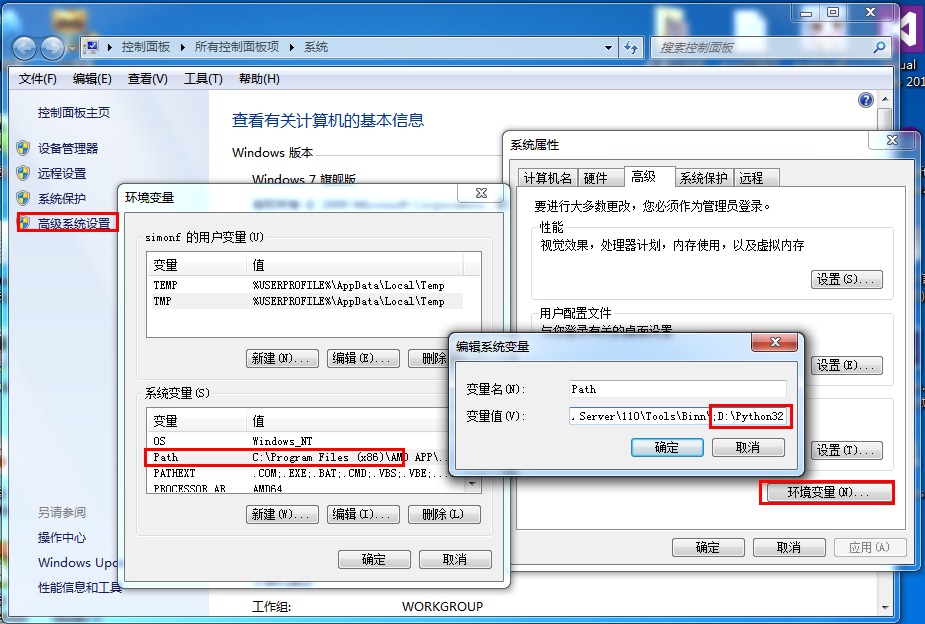
也可以通过以下方式设置:
- 右键点击"计算机",然后点击"属性"
- 然后点击"高级系统设置"
- 选择"系统变量"窗口下面的"Path",双击即可!
- 然后在"Path"行,添加python安装路径即可(我的D:Python32),所以在后面,添加该路径即可。 ps:记住,路径直接用分号";"隔开!
- 最后设置成功以后,在cmd命令行,输入命令"python",就可以有相关显示。
以上全部设置完了,直接在命令行打python
运行Python:
- 1、交互式解释器:
这个直接在命令行打python就行了
- 2、命令行脚本
python script.py- 3、开发工具
强烈推荐用pycharm
PyCharm 是由 JetBrains 打造的一款 Python IDE,支持 macOS、 Windows、 Linux 系统。
PyCharm 功能 : 调试、语法高亮、Project管理、代码跳转、智能提示、自动完成、单元测试、版本控制……
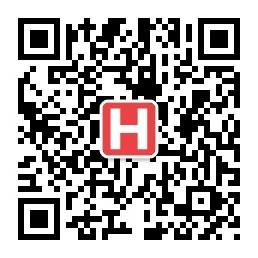
- 扫码关注“火龙果编程”公众号,早日成为编程大神
本作品采用 知识共享署名-相同方式共享 4.0 国际许可协议 进行许可。
